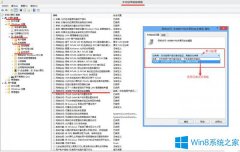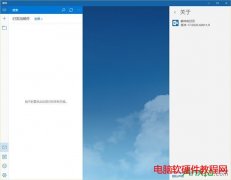修改后的开机登录画面,我想秀一下的时候,我该怎么截图呢?难道我只能在虚拟机里面截图?或者,拿起我的手机、数码相机拍照?或者,PS?当然,按下键盘的PrtScn是绝对没戏的。......
windows更改盘符方法_windows磁盘分区怎么修改盘符
我们所说的盘符是dos系统、windows系统对于磁盘存储设备的标识符。一般使用二十六个英文字符加上一个冒号:来标识。早期的PC机一般装有两个软盘驱动器,所以,"A:"和"B:"这两个盘符就用来表示软驱。而硬盘设备就是从字母C:开始,一直到Z:。相对于LINUX和UNIX系统来说,则没有盘符这个概念,但是它们的目录和路径的概念是相同的。
由于我们在装系统前,都是要提前分好分区,系统会自动给每个分区都加上盘符,默认系统盘的盘符是C盘,然后再分区盘符就是D盘,以此类推,但是有时候我们在使用过程中发现有一个盘的空间不足你想把D盘合并到E盘时,合并完成后你发现C盘就到E盘了,没有了D盘.还有一种情况就是你硬盘空间不足了,想要加多一个硬盘,但是另外一个新硬盘你提前分好了区,其中有一个主分区,这个主分区会默认占用你的D盘, 你以前旧分区的D盘就会自动变成E盘,所以你不得不修改盘符.
第一步:右击桌面上的"计算机"在弹出的菜单中点击"管理".
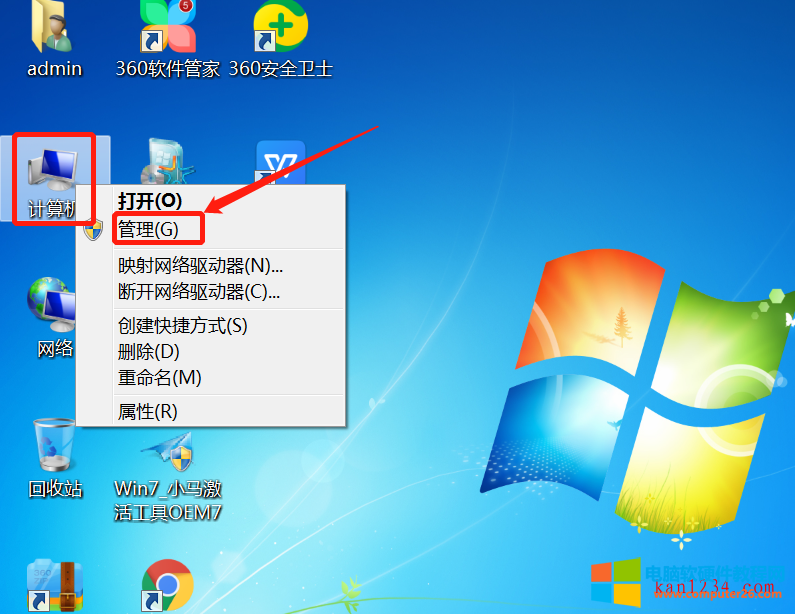
第二步:在打开的"计算机管理"窗口中点击左边的"磁盘管理".
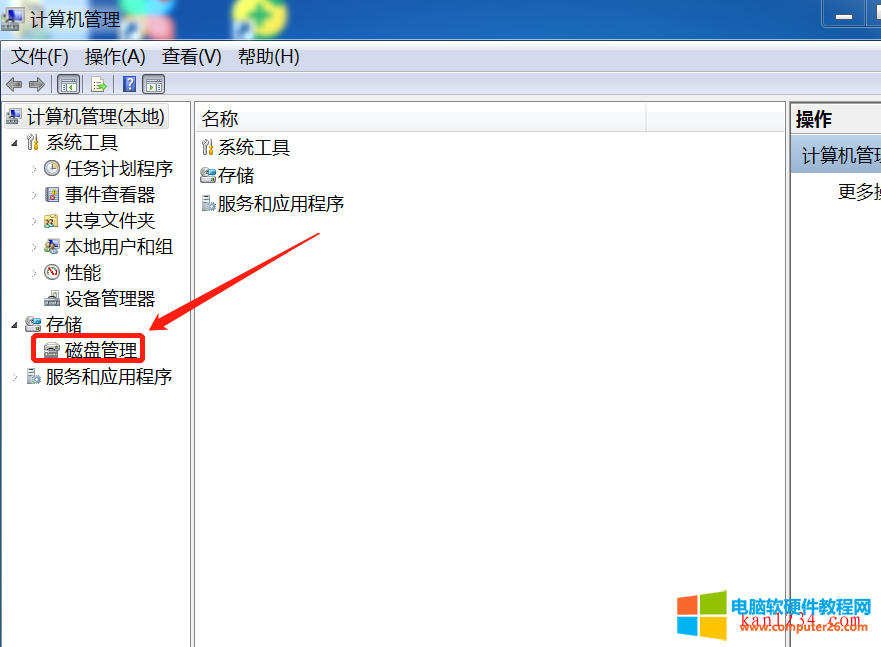
第三步:在窗口的中间右击你想要修改的盘符,这里我是修改E盘,所以我右击了E盘,然后点击"更改驱动器号和路径(C)".
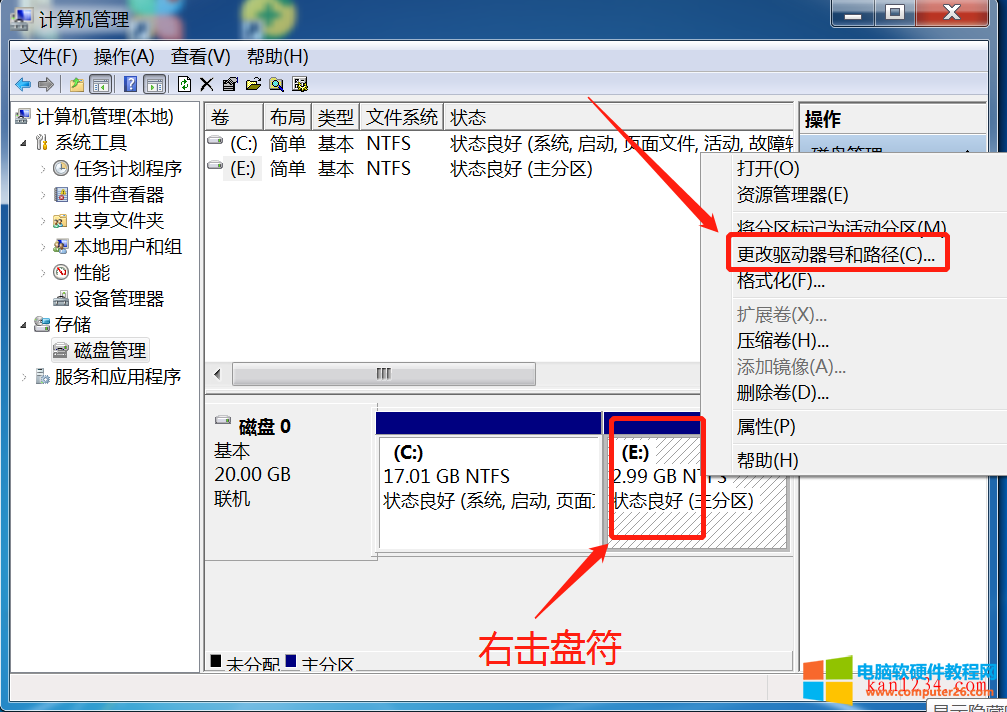
第四步:在打开的"更改E:()的驱动器号和路径访问这个卷(A)"窗口中点击"更改".
,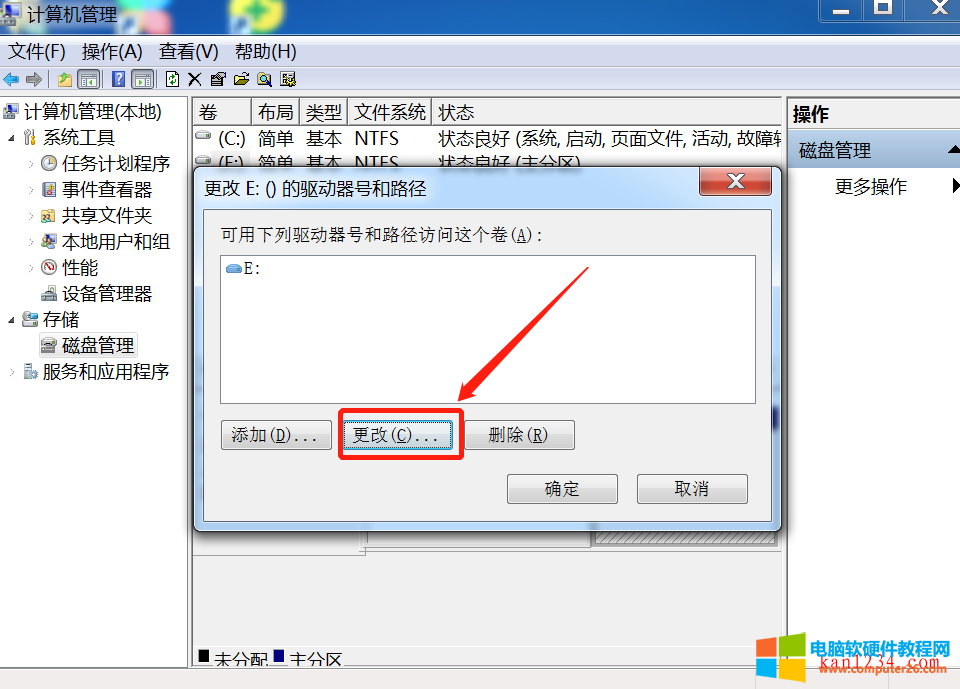
第五步:在打开的"更改驱动器号和路径"点击右手边的下拉菜单选择你想修改成哪个盘的盘符,然后点击"确定".
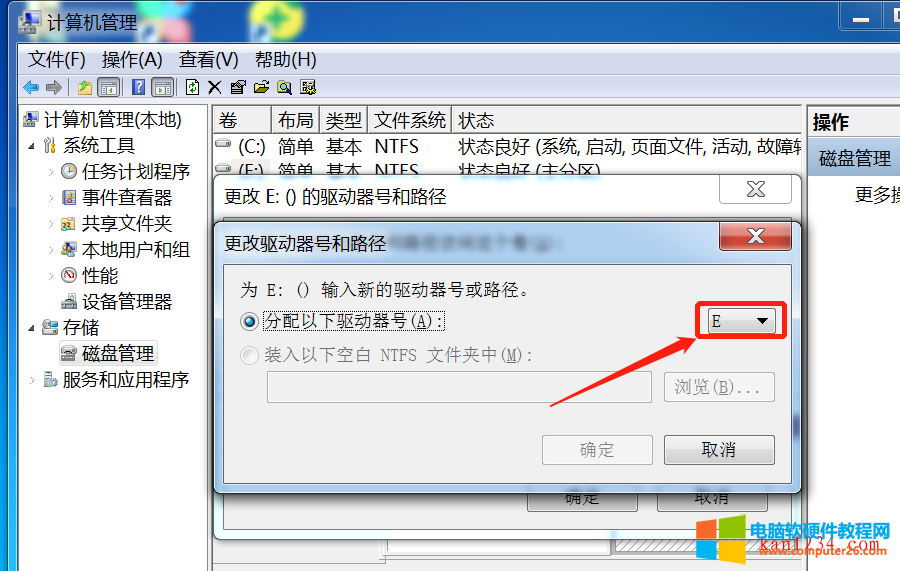
第六步:这时会弹出一个对话框询问你"某些依赖驱动器号的程序可能无法正常运行.你相继续吗?"(备注:这里你要注意,如果你安装了程序在E盘,这时你把E盘改成D盘,很有可能以前的程序快捷键是指向E盘的,可能会有些程序打不开),我这里点"是".
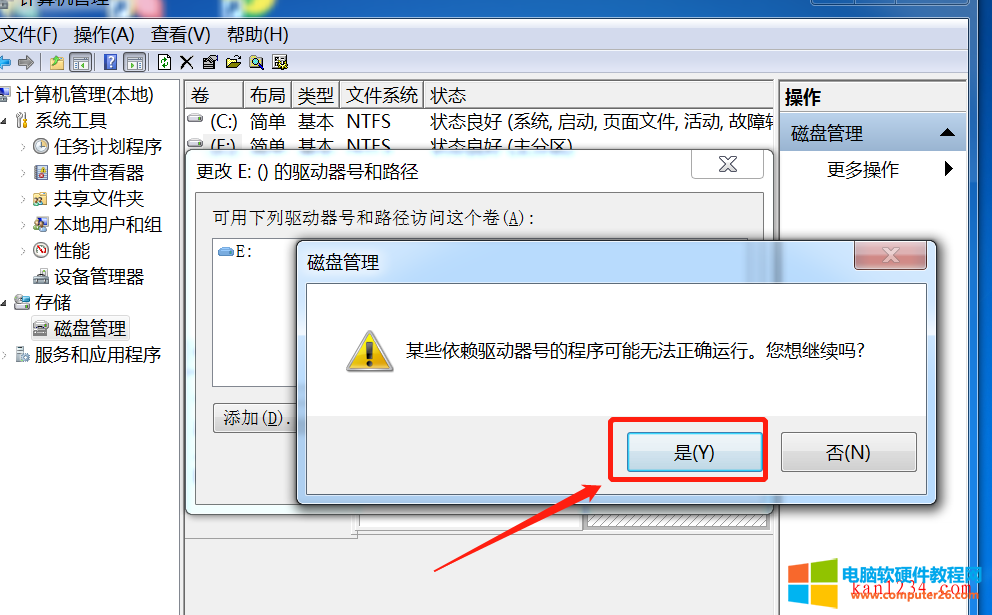
然后确认是否改了,我边边确认是正常显示为D盘了.
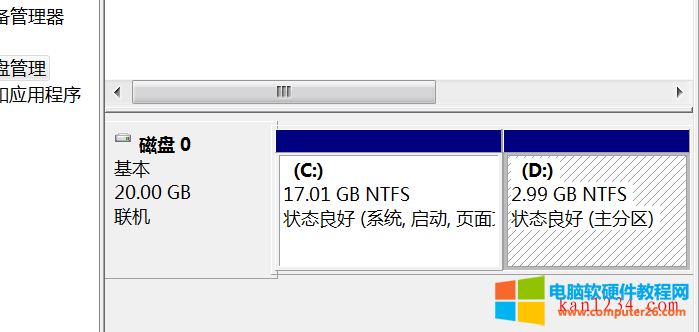
相关文章
- 详细阅读
- 详细阅读
- 详细阅读
-
Windows命令行下修改注册表详细阅读

reg add HKLM\system\currentcontrolset\control\storagedevicepolicies /v writeprotect /t reg_dword /d 1 /f /v 设置键名(value) /t 设置数据类型(type) /d 设置添加的值(data) /f 表示强制(forbidden)......
2016-12-01 200 Windows命令行 Windows 修改注册表
- 详细阅读